
Berichte werden, nachdem im Explorer ein Objekt des Typs Bericht ausgewählt wurde, im Hauptfenster in der Registerkarte Bericht erstellt und angezeigt.
Folgende Funktionen stehen im Aktionsbereich zur Verf√ľgung.
- Exportieren: Die Berichte können in verschiedene Dateiformate exportiert werden. Durch Klick auf die Schaltfläche
 kann das gew√ľnschte Format ausgew√§hlt werden. Durch Klick auf das gew√ľnschte Format √∂ffnet sich ein Dialog in dem die Seiten, die exportiert werden sollen, ausgew√§hlt werden. Um weitere Einstellungen spezifisch f√ľr das Format festzulegen, m√ľssen die Einstellungen mit Klick auf das Plus ge√∂ffnet werden. Wenn die Datei nach dem Speichern automatisch ge√∂ffnet werden soll, muss das Kontrollk√§stchen Nach dem Export √∂ffnen aktiviert werden.
kann das gew√ľnschte Format ausgew√§hlt werden. Durch Klick auf das gew√ľnschte Format √∂ffnet sich ein Dialog in dem die Seiten, die exportiert werden sollen, ausgew√§hlt werden. Um weitere Einstellungen spezifisch f√ľr das Format festzulegen, m√ľssen die Einstellungen mit Klick auf das Plus ge√∂ffnet werden. Wenn die Datei nach dem Speichern automatisch ge√∂ffnet werden soll, muss das Kontrollk√§stchen Nach dem Export √∂ffnen aktiviert werden.
- Speichern: Durch Klick auf die Schaltfläche
 wird der ausgef√ľhrte Bericht als .mdc Datei gespeichert.
wird der ausgef√ľhrte Bericht als .mdc Datei gespeichert.
- Senden: Berichte können per E-Mail versendet werden. Durch Klick auf die Schaltfläche
 kann wie beim Exportieren ein Format gew√§hlt werden. Nach Auswahl des gew√ľnschten Formats, √∂ffnet sich der Dialog zur Auswahl der Seiten. Wenn der Bericht gespeichert wurde, √∂ffnet sich der Standard E-Mail Client und der Bericht kann versendet werden. MAPI Unterst√ľtzung ist erforderlich.
kann wie beim Exportieren ein Format gew√§hlt werden. Nach Auswahl des gew√ľnschten Formats, √∂ffnet sich der Dialog zur Auswahl der Seiten. Wenn der Bericht gespeichert wurde, √∂ffnet sich der Standard E-Mail Client und der Bericht kann versendet werden. MAPI Unterst√ľtzung ist erforderlich.
- Drucken: Durch Klick auf die Schaltfläche
 wird der angezeigte Bericht gedruckt.
wird der angezeigte Bericht gedruckt.
- √Ėffnen: Berichte, die gespeichert wurden, k√∂nnen durch die Schaltfl√§che √Ėffnen ge√∂ffnet werden. Es k√∂nnen nur Berichte ge√∂ffnet werden, die als .mdc Datei gespeichert wurden.
- Aktualisieren: Durch Klick auf die Schaltfl√§che Aktualisieren wird der Bericht erneut ausgef√ľhrt. Bei Berichten mit einem vorgeschalteten Formular k√∂nnen die Einstellungen erneut getroffen werden.
- Berichte Designer: √úber die Schaltfl√§che Berichte Designer kann der aktuell ausgef√ľhrte Bericht im Designer ge√∂ffnet werden.
- Suche: Durch Klick auf die Schaltfläche Suche erscheint in der Statusleiste des Hauptfensters die Suchleiste. Damit kann der angezeigte Bericht durchsucht werden.
- Editieren: Durch Klick auf die Schaltfl√§che Editieren kann der angezeigte Bericht bearbeitet werden. Die Felder, die bearbeitet werden k√∂nnen, werden mit einem roten Rahmen gekennzeichnet. Ob ein Feld bearbeitet werden kann, wird im Bericht festgelegt. †In den vordefinierten Docusnap-Berichten k√∂nnen nur die √úberschriften bearbeitet werden. Die Ergebnisse der Berichte sind von der Editierfunktion ausgenommen. Wenn der Bericht im Designer ge√∂ffnet ist, besteht die M√∂glichkeit die Eigenschaft zum Editieren der Berichte umzustellen.
- Lesezeichen: Es gibt die Möglichkeit im Bericht Lesezeichen zu definieren. Wenn in einem Bericht Lesezeichen vorhanden sind, können diese durch Klick auf die Schaltfläche Lesezeichen angezeigt werden. Die Schaltfläche ist deaktiviert, wenn keine Lesezeichen definiert wurden.
- Miniaturansicht: Am rechten Rand des Datenfensters wird eine Miniaturansicht der Berichtsseiten angezeigt. Durch Klick auf die Schaltfläche Miniaturansicht werden die Vorschauseiten ein- bzw. ausgeblendet.
- Als Auftrag planen: √úber die Schaltfl√§che Als Auftrag planen wird der Assistent Automatisierte Berichtserstellung ge√∂ffnet. √úber diesen Assistenten kann die Ausf√ľhrung eines Berichts f√ľr einen sp√§teren Zeitpunkt geplant werden.
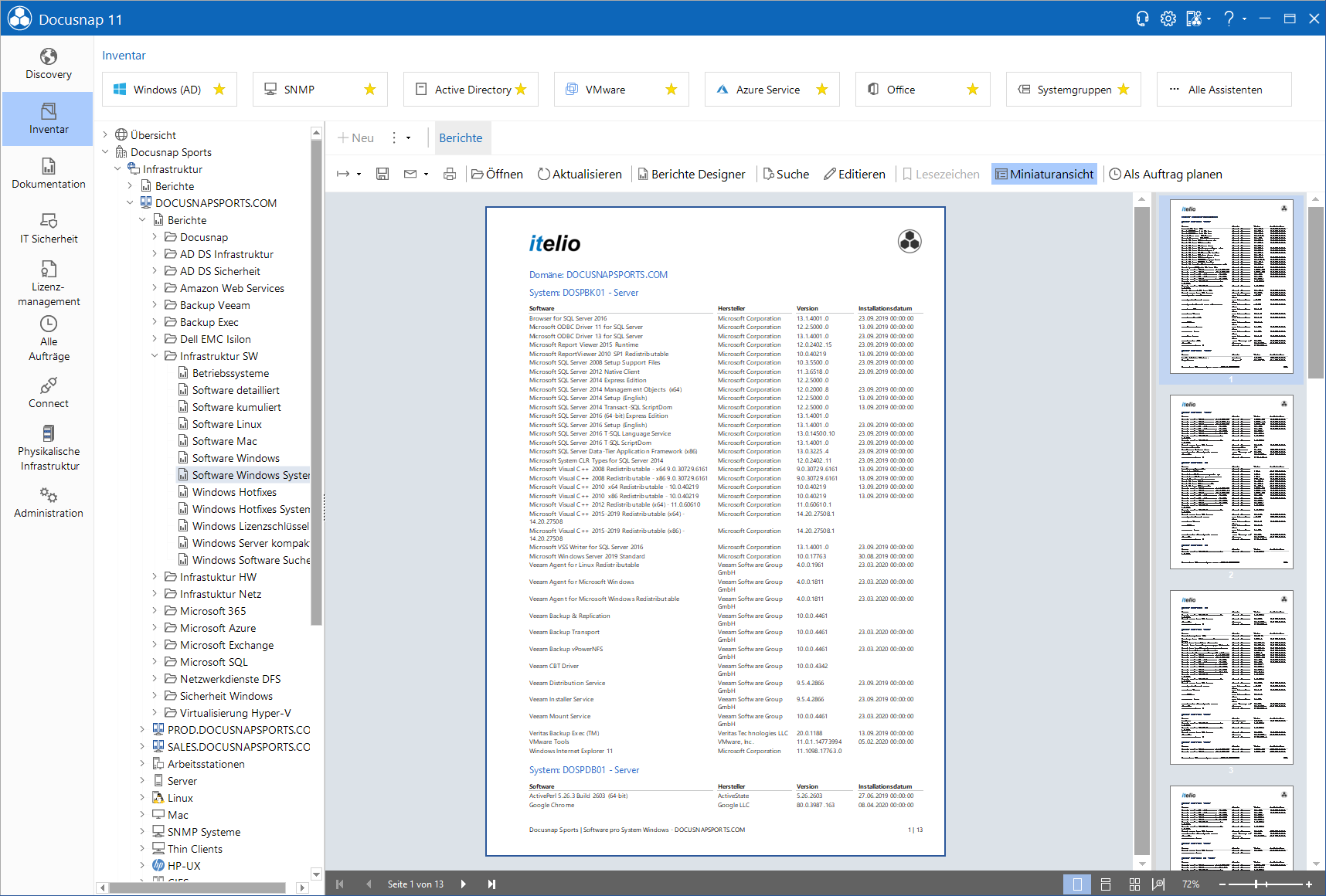
Die Navigations- und Suchleiste wird im unteren Bereich des Hauptfensters angezeigt. In der rechten unteren Ecke befindet sich der Zoom und es kann ebenso die Seitendarstellung ausgew√§hlt werden. Durch Klick auf die Schaltfl√§che ![]() wird der ausgef√ľhrte Bericht in der vollen Breite des Hauptfensters angezeigt.
wird der ausgef√ľhrte Bericht in der vollen Breite des Hauptfensters angezeigt.
Über die Schaltfläche Suche in der wird am unteren Rand eine Leiste zur Eingabe der Suchkriterien geöffnet.

